o que saber
- Se o Safari não estiver funcionando, certifique-se de verificar sua conexão de celular e Wi-Fi.
- Confirme se você não definiu nenhum limite de tempo de tela para o Safari.
- Se tudo mais falhar, tente limpar o histórico do Safari e os dados de navegação.
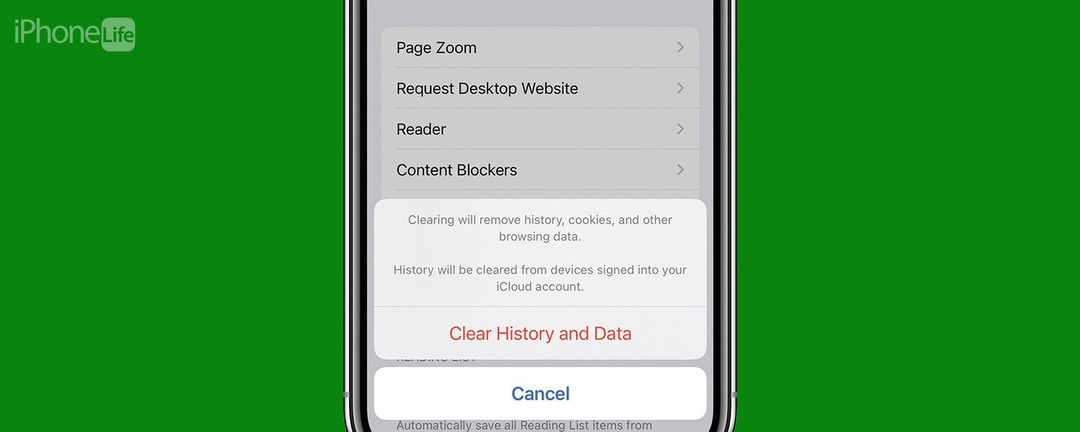
Pode ser incrivelmente frustrante quando o Safari para de funcionar no iPhone. Se as páginas da web não estão carregando ou se você está recebendo uma mensagem de erro "O Safari não pode abrir a página", estamos vou passar por algumas correções diferentes que devem ajudar a resolver quaisquer problemas que você esteja tendo com seu site navegador.
Pule para:
- Por que o Safari não está funcionando?
- Como verificar as configurações de tempo de tela
- Como limpar os dados de navegação do Safari
Por que o Safari não está funcionando?
Existem algumas razões diferentes pelas quais o Safari não está funcionando no seu iPhone, então recomendamos várias soluções para ajudar a resolver o problema. Para obter mais soluções de problemas do Safari, como como
corrigir o Safari não pode abrir a página erro, certifique-se de inscreva-se na nossa Dica do Dia Boletim de Notícias. Agora vamos começar a corrigir por que o Safari não está funcionando.Como verificar a conexão celular e Wi-Fi
Como qualquer navegador da web, o Safari precisa de uma conexão com a internet para funcionar. Vamos primeiro verificar a conexão celular e Wi-Fi do seu iPhone:
- Deslize para baixo a partir da borda superior direita da tela para abrir o Centro de Controle.
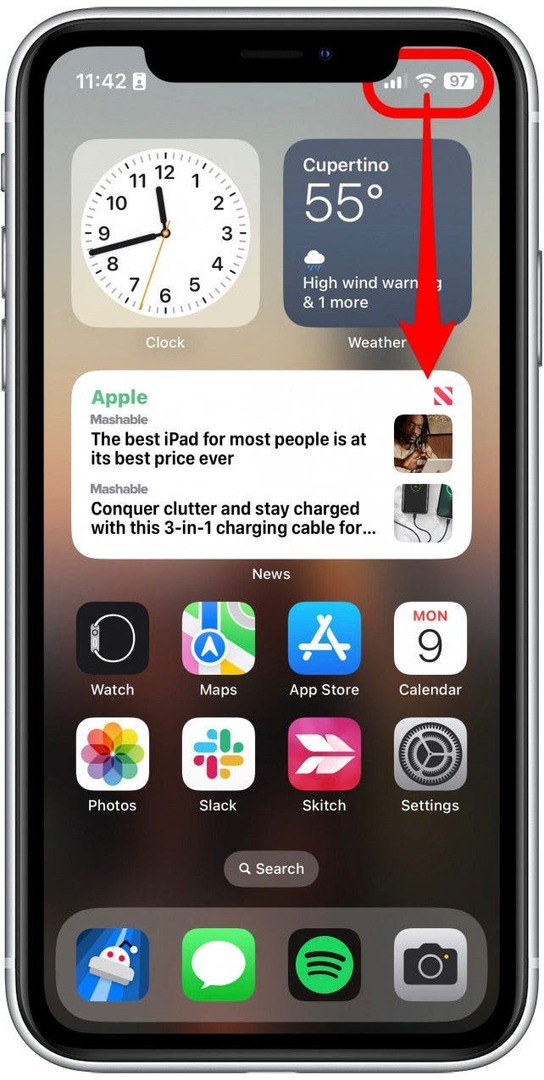
- No canto superior esquerdo, você verá sua operadora de celular e o status de sua conexão. Se você estiver conectado ao Wi-Fi, verá um ícone radiante e, se estiver conectado à sua rede celular, verá um símbolo 5G, LTE ou semelhante.
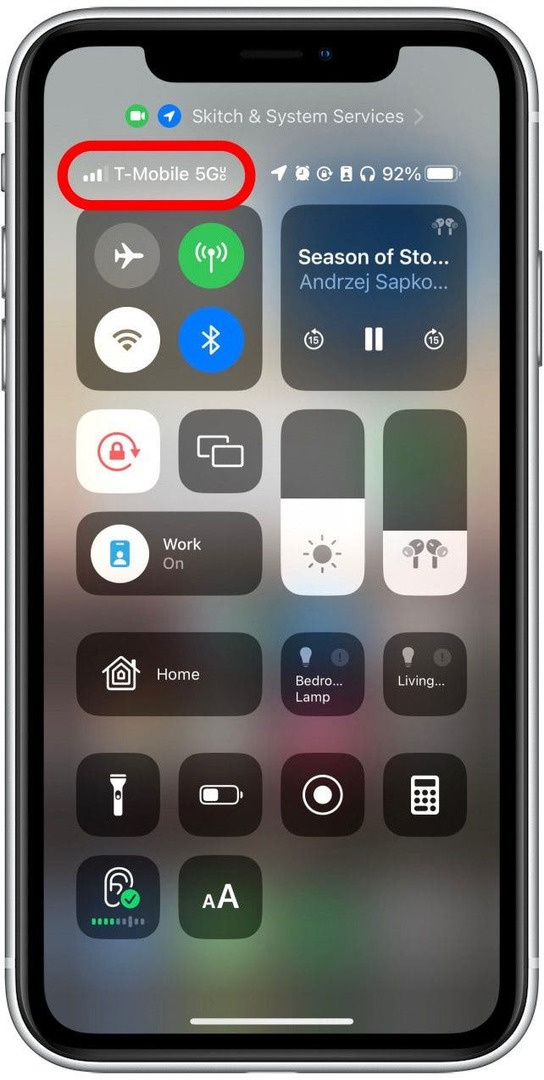
- O ícone de dados de celular deve ser verde. Se estiver cinza, significa que está desligado, então toque nele para ligá-lo.
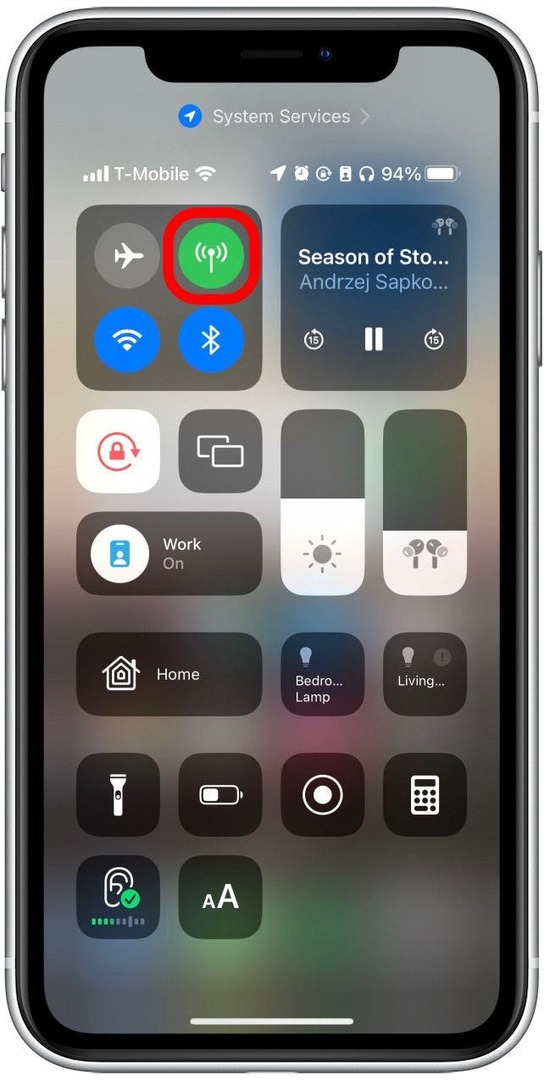
- O ícone Wi-Fi deve ser azul. Se estiver cinza, significa que está desligado, então toque nele para ligá-lo.
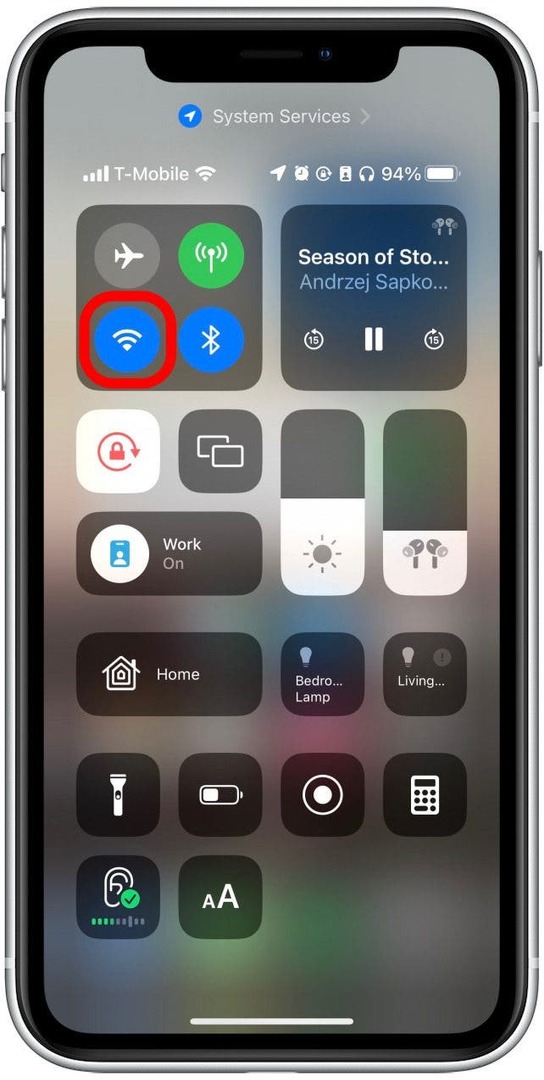
Se essas configurações já estiverem ativadas, mas seu navegador ainda estiver causando problemas ou o Safari não conseguir encontrar o servidor, existem outras soluções para tentar.
Como habilitar dados de celular para Safari
Um dos muitos recursos úteis do iPhone é que você pode impedir que certos aplicativos usem seu dados de celular. Isso é ótimo para quem não tem planos de dados ilimitados. No entanto, isso também significa que, se você desativar os dados do Safari, o navegador da Web não poderá carregar nenhuma página da Web se você não estiver conectado ao Wi-Fi. Veja como verificar:
- Abra o aplicativo de configuraçõese toque em Celular.
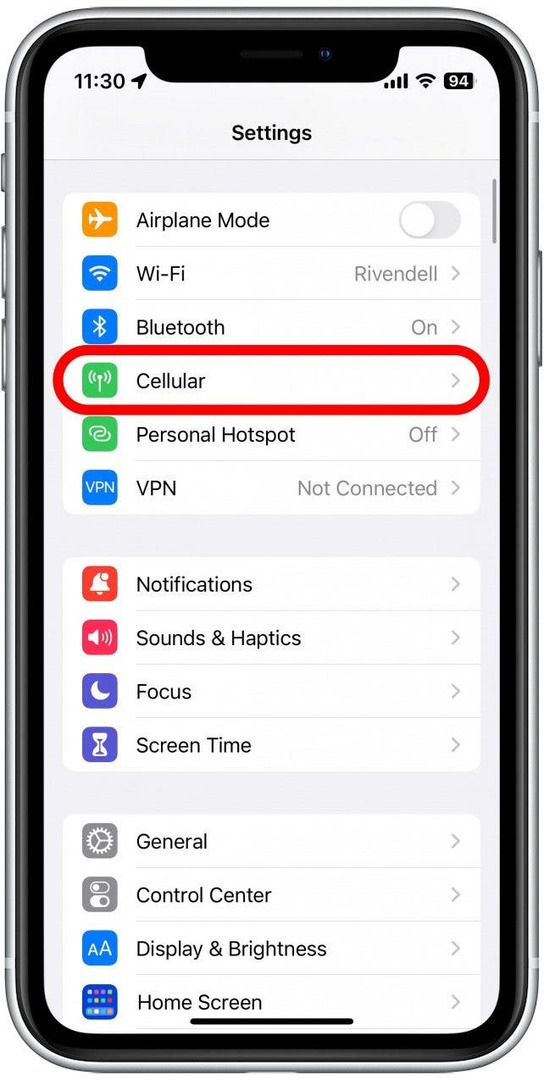
- Role para baixo e encontre Safári.
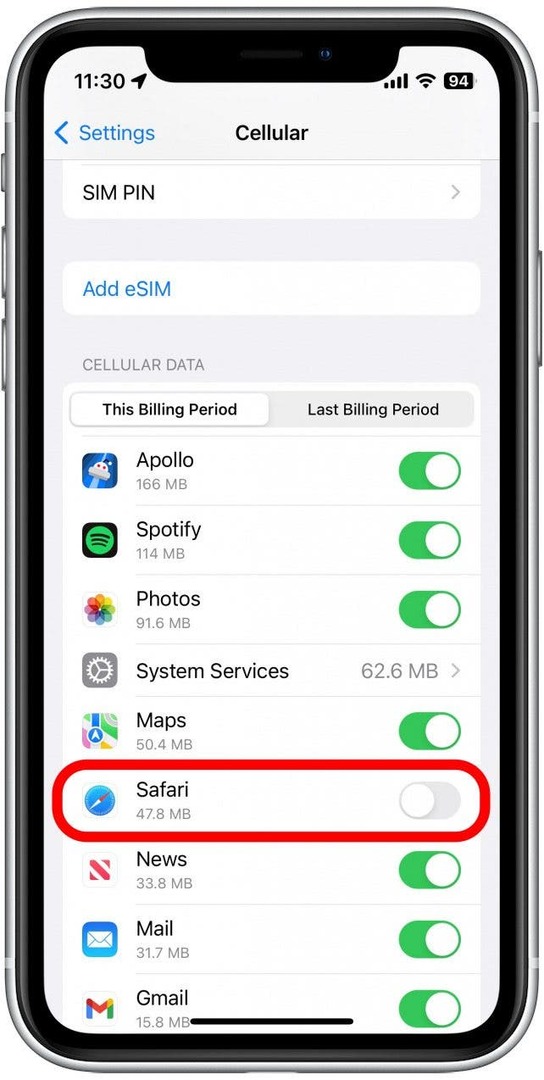
- Se a alternância estiver cinza, isso significa que os dados do celular estão desativados para o Safari. Toque nele para que fique verde para ligá-lo.
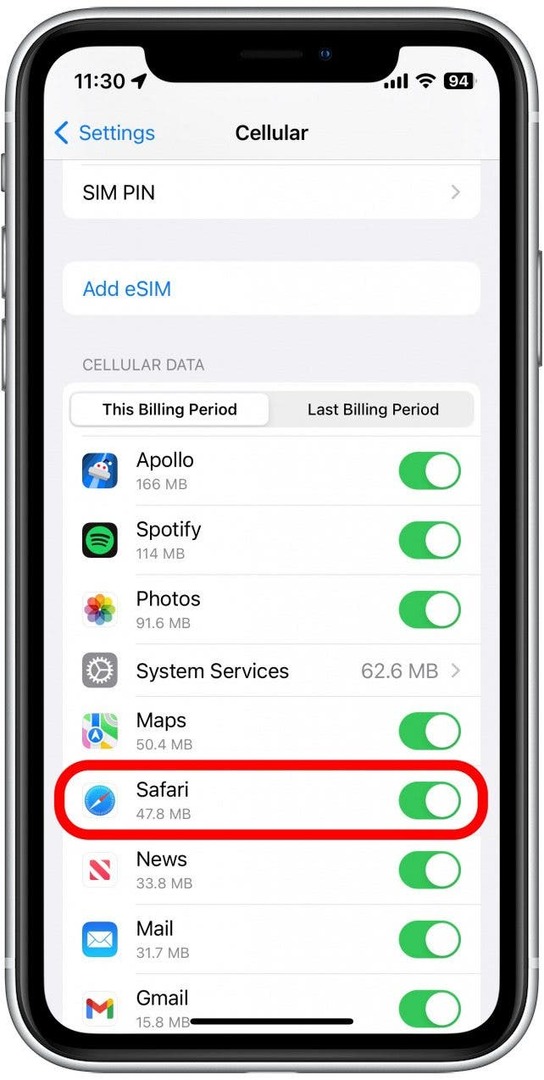
Depois de confirmar que os dados celulares estão habilitados para o Safari, tente abrir uma página da Web para ver se o problema foi resolvido.
Como verificar as configurações de tempo de tela
O Tempo de Uso é um recurso útil projetado para ajudá-lo a reduzir o tempo gasto no telefone, incluindo a restrição de acesso a um aplicativo específico. Se você brincou com as configurações de tempo de tela no passado, pode ter definido acidentalmente um limite de aplicativos para o Safari. Veja como verificar suas configurações de tempo de tela quando o Safari não estiver funcionando no iPhone:
- Abra o aplicativo de configuraçõese toque em Tempo de tela.
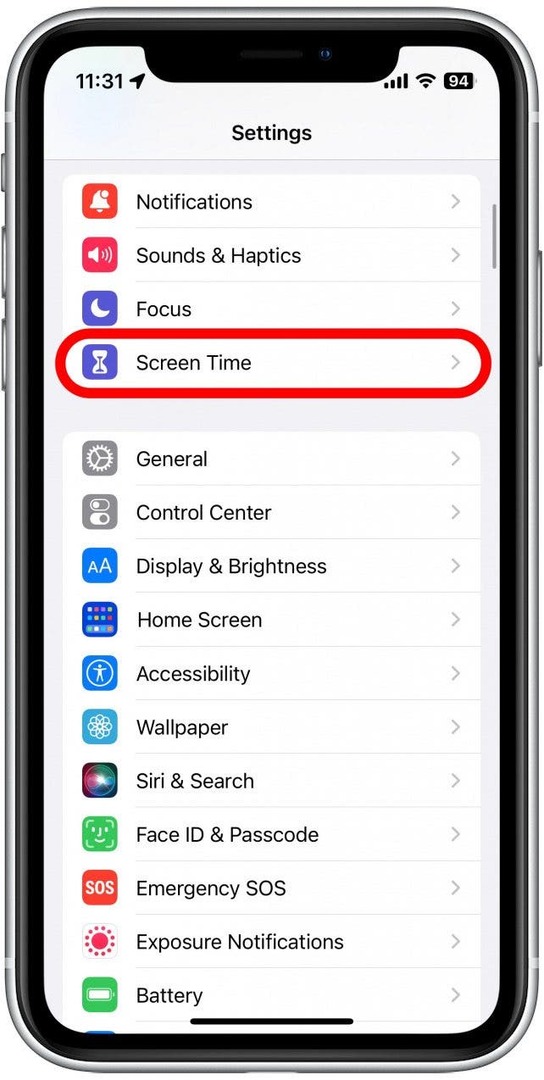
- Tocar Limites de aplicativos.
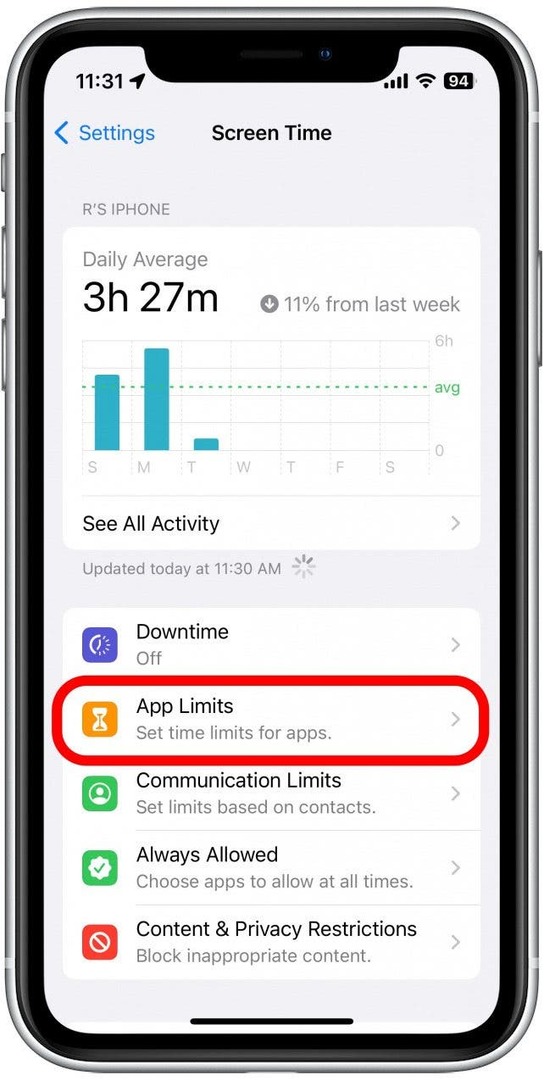
- Se você vir o Safari nesta lista, deslize para a esquerda.
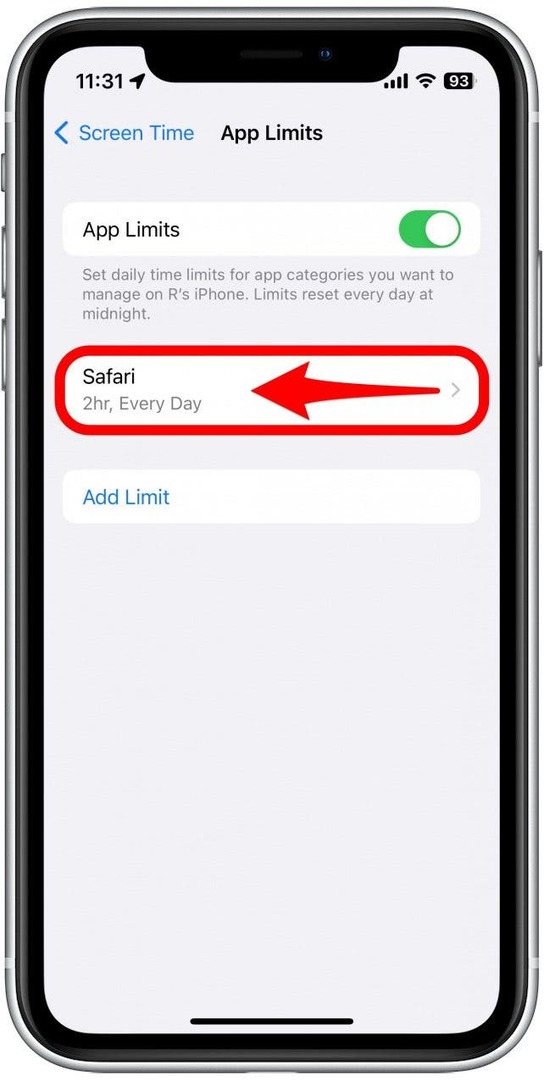
- Tocar Excluir.
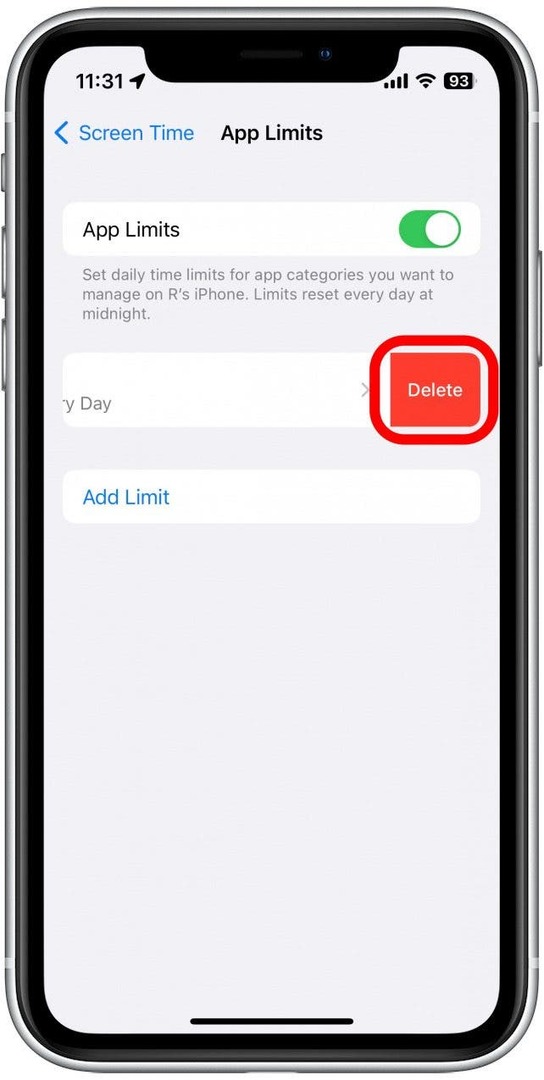
- Tocar Excluir limite confirmar.
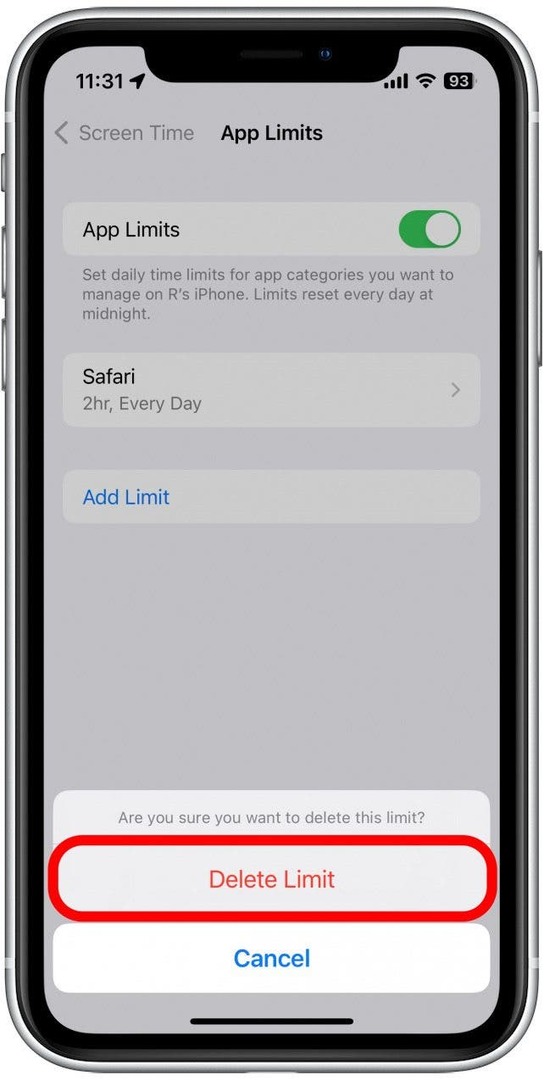
Se você não vir o Safari nesta lista, não definiu nenhum limite de tempo de tela para o seu navegador da web.
Como limpar os dados de navegação do Safari
Às vezes, limpar o histórico e os dados antigos do site pode ajudar com problemas relacionados ao Safari que não está funcionando. Veja como fazer:
- Abra o aplicativo de configurações, role para baixo e toque em Safári.
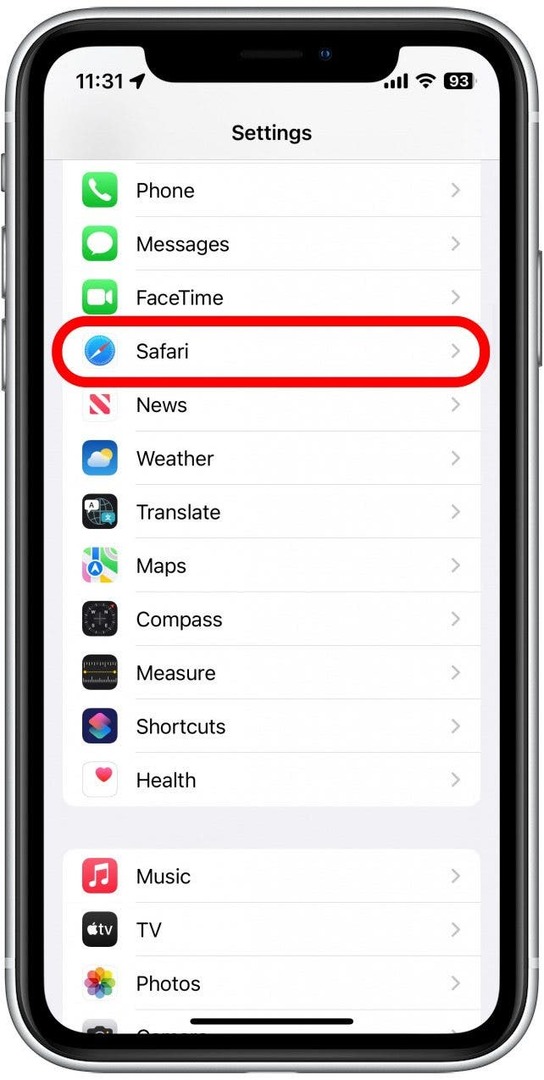
- Role para baixo e toque em Limpar histórico e dados do site.
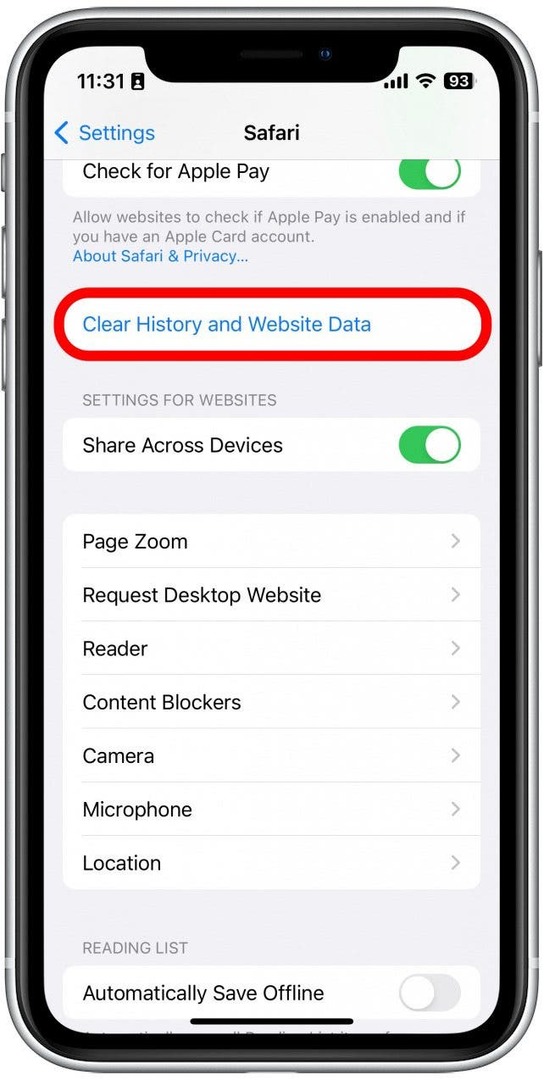
- Tocar Limpar histórico e dados confirmar.
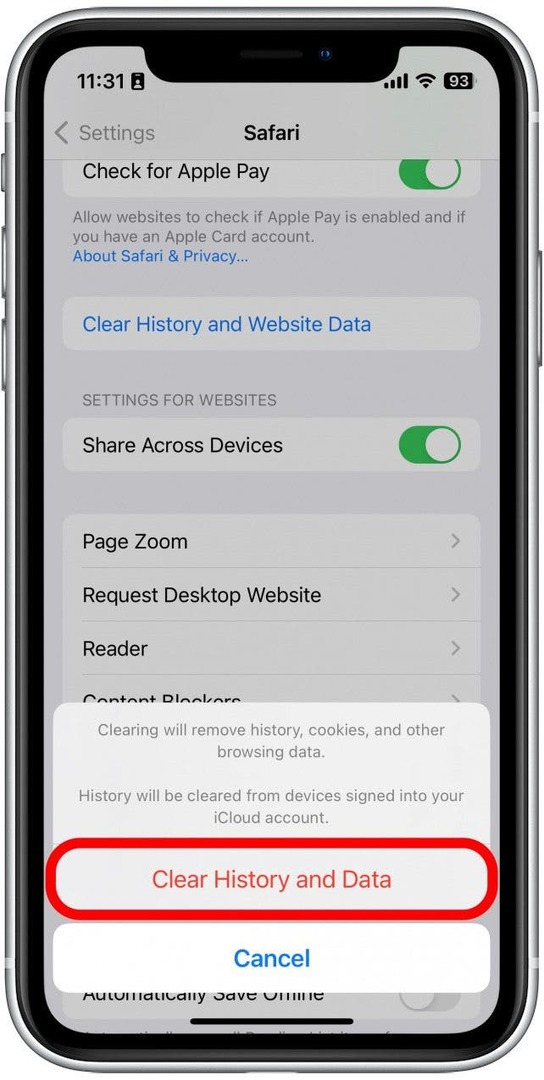
Ao limpar esses dados, você será desconectado de suas contas online e limpará os sites recentes de seu histórico de navegação. Embora isso não seja uma grande perda para a maioria das pessoas, pode ser um pouco irritante quando você faz o Safari funcionar novamente, então é melhor usar esta opção como último recurso.
Fechar e reabrir o Safari
Se o Safari ainda não estiver funcionando no iPhone, tente fechando e reabrindo o app. Às vezes, os aplicativos param de funcionar corretamente, então fechá-los completamente pode ajudar a resolver as coisas. Quando você fecha o aplicativo e o reabre, isso efetivamente reinicia o aplicativo.
Como obter o Safari de volta no iPhone
O Safari é um dos poucos aplicativos da Apple que não podem ser removidos do seu iPhone. No entanto, se de alguma forma desapareceu do seu telefone, existem algumas maneiras diferentes de obter o Safari de volta no iPhone. Nosso artigo aborda cada método em detalhes, garantindo que você encontre o aplicativo.
Se você ainda estiver tendo problemas com o Safari não funcionando no iPhone, pode ser necessário procurar mais assistência do Suporte da Apple. A seguir, descubra como bloquear ou permitir pop-ups no Safari.